怎样在ps中给图片添加极坐标扭曲效果
来源:网络收集 点击: 时间:2024-08-13【导读】:
在ps中,我们可以通过滤镜菜单,给图片添加各种扭曲效果,今天来介绍一下怎样在ps中给图片添加极坐标扭曲效果。品牌型号:联想thinkpad T14系统版本:windows10软件版本:photoshop cs6方法/步骤1/7分步阅读 2/7
2/7 3/7
3/7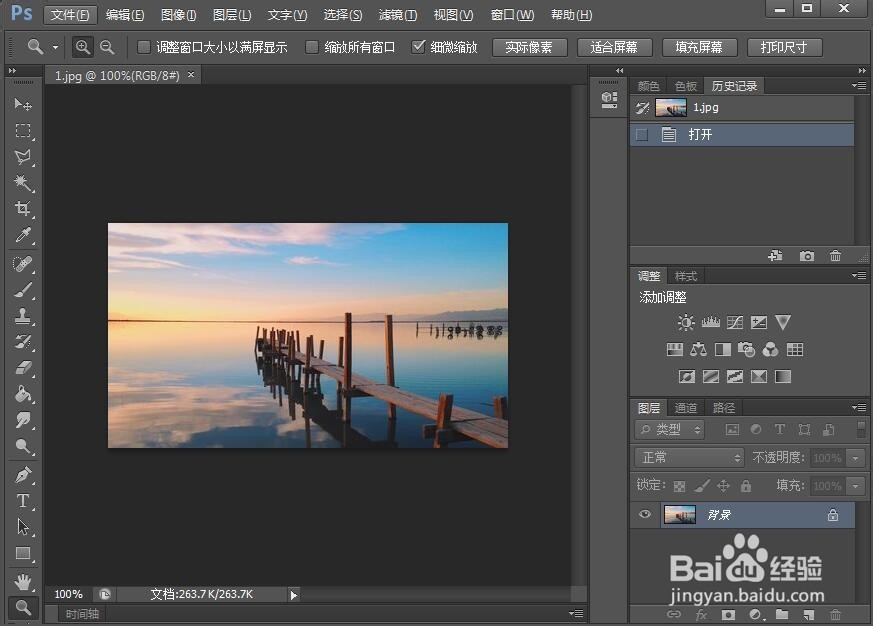 4/7
4/7 5/7
5/7 6/7
6/7 7/7
7/7 小结:1/1
小结:1/1
打开ps cs6软件,进入它的编辑页面;
 2/7
2/7按快捷键ctrl+O,在打开窗口点击需要加工处理的图片,按打开;
 3/7
3/7将图片添加到ps cs6中;
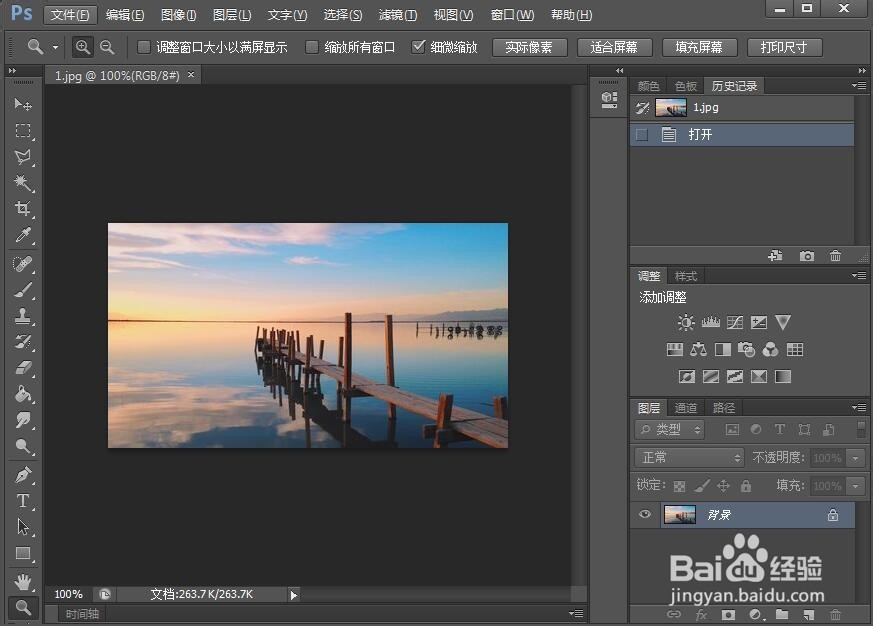 4/7
4/7点击滤镜菜单;
 5/7
5/7在打开的下拉菜单中点击扭曲,选择极坐标;
 6/7
6/7选择从平面到极坐标,然后按确定;
 7/7
7/7我们就在ps cs6中给图片添加上了极坐标扭曲效果。
 小结:1/1
小结:1/11、打开ps cs6软件,导入要处理的图片;
2、点击滤镜菜单,选择扭曲,点击极坐标;
3、设置从平面到极坐标,然后按确定;
4、在ps cs6中给图片添加上了极坐标扭曲效果。
注意事项如果添加一次极坐标扭曲后,再点击一次,效果会累加。
版权声明:
1、本文系转载,版权归原作者所有,旨在传递信息,不代表看本站的观点和立场。
2、本站仅提供信息发布平台,不承担相关法律责任。
3、若侵犯您的版权或隐私,请联系本站管理员删除。
4、文章链接:http://www.1haoku.cn/art_1117021.html
上一篇:圆珠笔画在衣服上怎么洗掉?
下一篇:淘宝巴巴农场提醒如何关闭
 订阅
订阅